win11怎么升级比较快速
- 分类:Win11 教程 回答于: 2022年07月09日 10:20:23
电脑已经成为我们生活中必不可少得电子产品,随着社会的不断发展和科技的进步,电脑旧系统很多软件都不再支持使用?游戏下载也受到限制?这时我们就需要考虑去升级系统,win 11怎么升级呢?下面小编给大家分享了win11的升级方法,win 11 的升级就可以完成啦!
工具/原料:
系统版本:windows 10
品牌型号: 华硕天选3
方法/步骤:
1、备份电脑中重要数据,点击【开始】菜单栏,依次选择【设置】→【更新和安全】→【windows预览体验计划】,登录微软账号,若想及时更新可选择【Dev 渠道】。
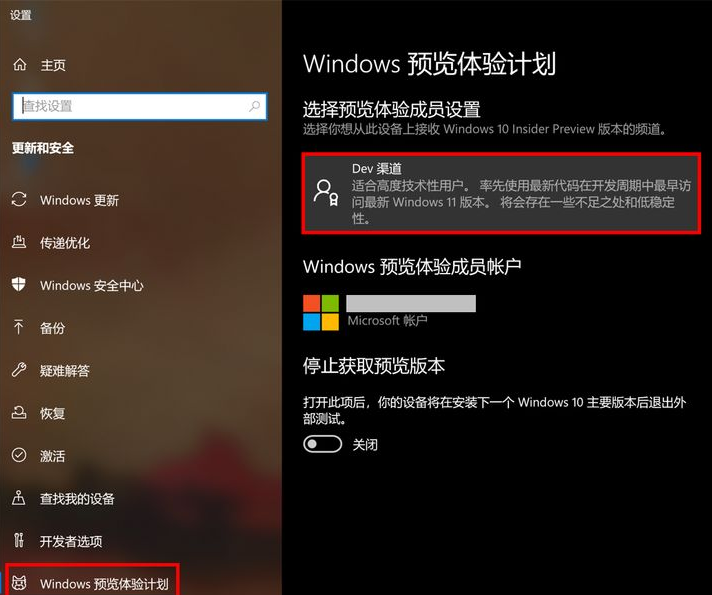
2、选择【Dev 渠道】后会受到相关推送。
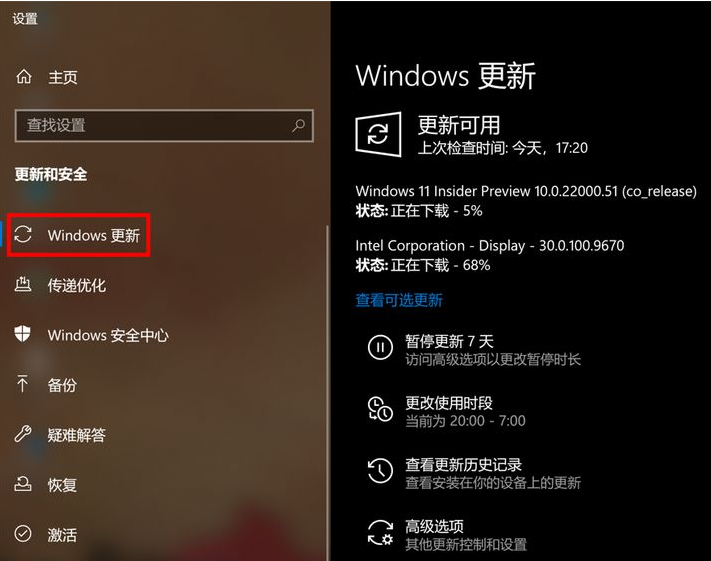
3、在【设置】界面中选择【windows更新】后,按提示进行操作。
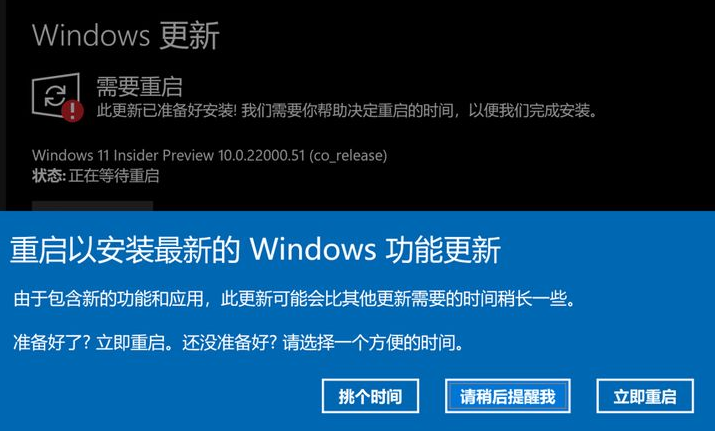
4、选择立即重启进行系统更新。
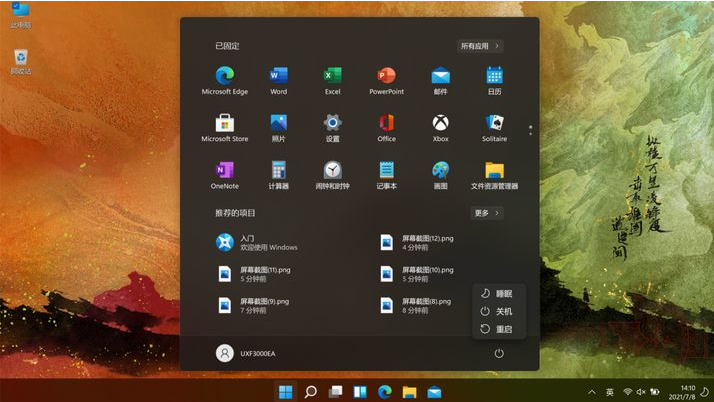
5、若没有【Windows预览体验计划】,可先点击【Windows更新】更新至最新版后再尝试。

注意事项:
1、预览版不同于正式版本,并不推荐将电脑用作生产力工具的朋友们。
2、升级后还有10天后悔期,退回win10 方法:
按住【shift】键,依次打开【开始】→【电源】→【重启】进入 WinRE,然后依次进入【疑难解答】→【高级选项】→【卸载更新】→【卸载最新的功能更新】。
 有用
47
有用
47


 小白系统
小白系统


 1000
1000 1000
1000 1000
1000 1000
1000 1000
1000 1000
1000 1000
1000 1000
1000 1000
1000 0
0猜您喜欢
- 图文演示win11怎么更新2022/07/23
- Win11如何设置充电阈值?2023/11/06
- Win11长截图QQ2024/01/31
- Win11系统下安装Steam教程2023/12/01
- win11任务管理器快捷键是什么..2022/03/19
- Win11操作控件大揭秘:全新界面与强大功..2023/11/22
相关推荐
- Win11补丁下载指南2024/01/20
- 跟之前的系统相比win11有什么变化..2021/11/16
- 空盘安装win11全流程详解,快速掌握系统..2024/10/08
- 昂达平板首度支持Win11系统2024/01/03
- win11电脑分辨率怎么调2022/08/02
- 小白一键u盘重装系统win11的详细教程..2021/08/26




















 关注微信公众号
关注微信公众号





